Restringir una cuenta de usuario administrador (o no) a que solo pueda ejecutar ciertos programas en windows 10
Hace poco me ha aparecido una casuística que no veía desde los tiempos de windows xp, el permitir a un usuario el arrancar una aplicación con permisos de administrador local ya que sin ellos la aplicación no funciona (hay desarrolladores que simplemente quieren ver el mundo arder).
El caso es que en windows xp la solución a este problema era relativamente sencilla, simplemente con dejar un acceso directo en el escritorio que con el siguiente contenido:
runas /user:nombre-maquina\nombre-administrador /savedcred "L:\a\ruta\al\ejecutable.exe"
Ejecutándolo tu mismo e introduciendo la contraseña del administrador local una vez, el usuario podía arrancar ese programa como administrador sin saber la contraseña del mismo.
A partir de windows 7, si intentamos usar este “truquillo” del runas nos aparecerá el siguiente mensaje:

La solución mas rápida para permitir al usuario ejecutar el programa seria deshabilitar el UAC, pero esta solución no es en absoluto recomendable. No obstante se puede conseguir una màquina en donde un usuario (en nuestro caso un administrador de la maquina) solo pueda ejecutar un programa y nada mas.
Crear usuario para ejecutar el programa
Crearemos un usuario administrador local, en nuestro caso, ya que el programa en cuestión necesita de permisos de administrador.
New-LocalUser -AccountNeverExpires -UserMayNotChangePassword -PasswordNeverExpires -Name "usuario-programa"
Add-LocalGroupMember -Group "Administradores" -Member "usuario-programa"
Configurar políticas locales para limitar ejecución de programas para el usuario
Abrir editor de políticas para un usuario en concreto del equipo local.
Win + R y ejecutaremos mmc
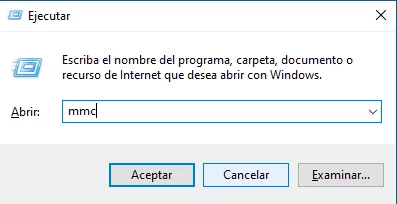
Una vez que tengamos la MMC abierta añadiremos el complemento mediante la entrada de menú Archivo –> Agregar o quitar complemento…“ o mediante el shortcut Ctrl + M:
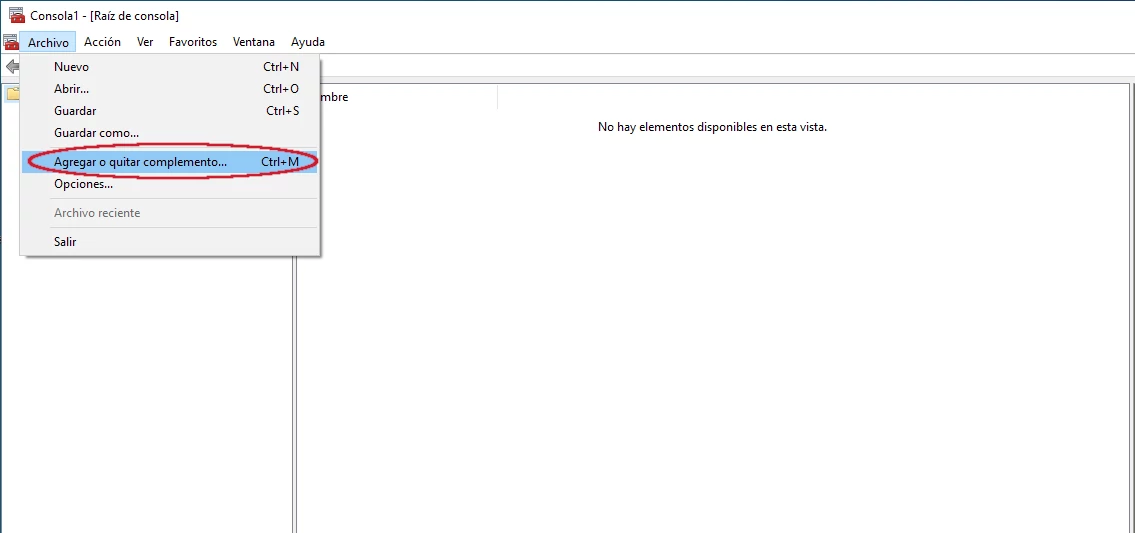
Cuando se nos abra el cuadro de dialogo de Agregar o quitar complementos buscaremos la entrada de Complementos disponibles: Editor de objetos y directivas de grupo y pulsaremos en Agregar:
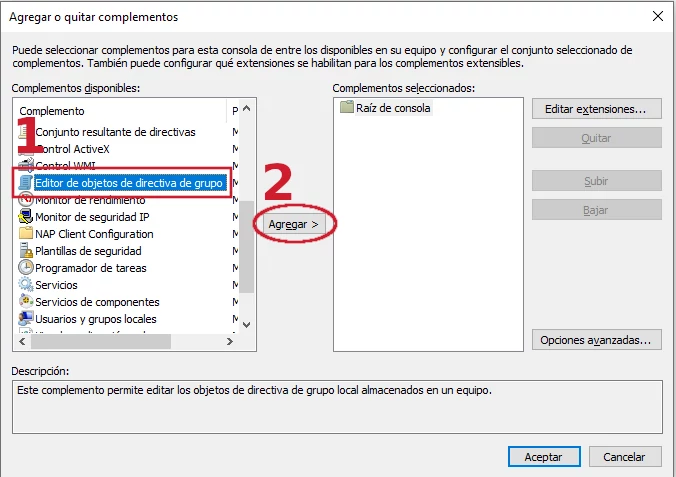
En el asistente que nos aparecerá pulsaremos sobre el botón Examinar…:
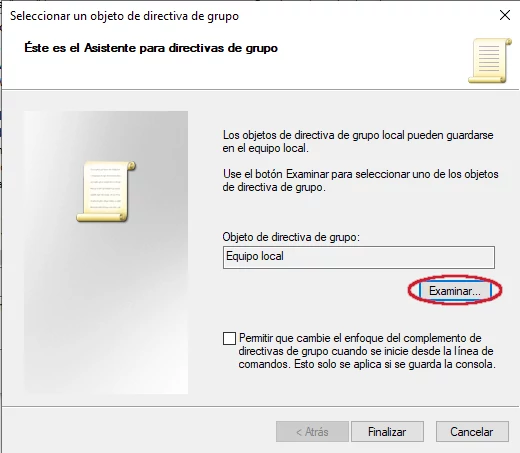
En la ventana que nos aparecerá seleccionaremos la pestaña Usuarios y dentro de usuarios seleccionaremos el usuario que hemos creado en el paso anterior (usuario-programa) y pulsaremos en Aceptar:
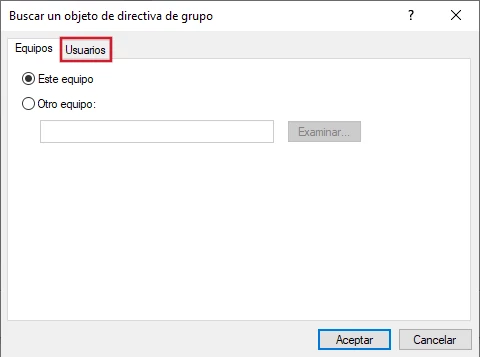
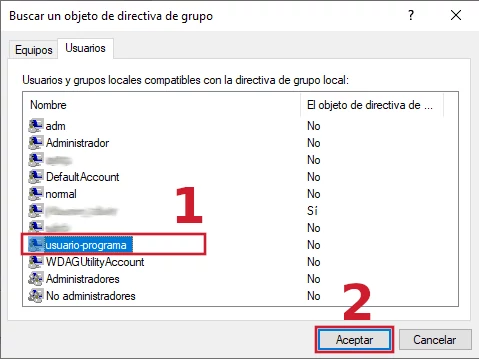
Una vez que le hemos dado a Aceptar podremos ver en el asistente que nos aparece seleccionado como Objeto de directiva de grupo el usuario que hemos creado en el paso anterior, pulsaremos en Finalizar para agregar el complemento a la consola de administración.
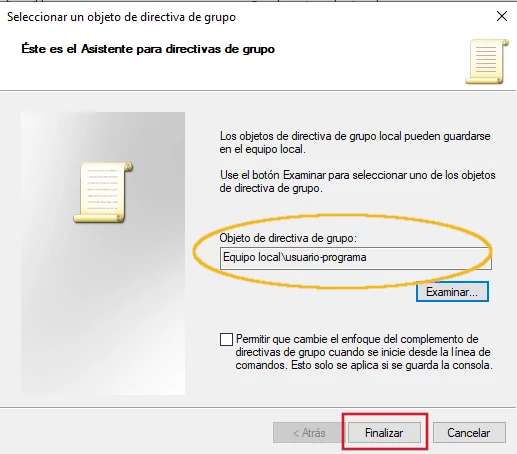
Configurar la política para limitar la ejecución de programas a un solo programa.
Accederemos a Configuración de usuario -> Plantillas administrativas -> Sistema y haremos doble click sobre la entrada Ejecutar solo aplicaciones especificas de Windows:
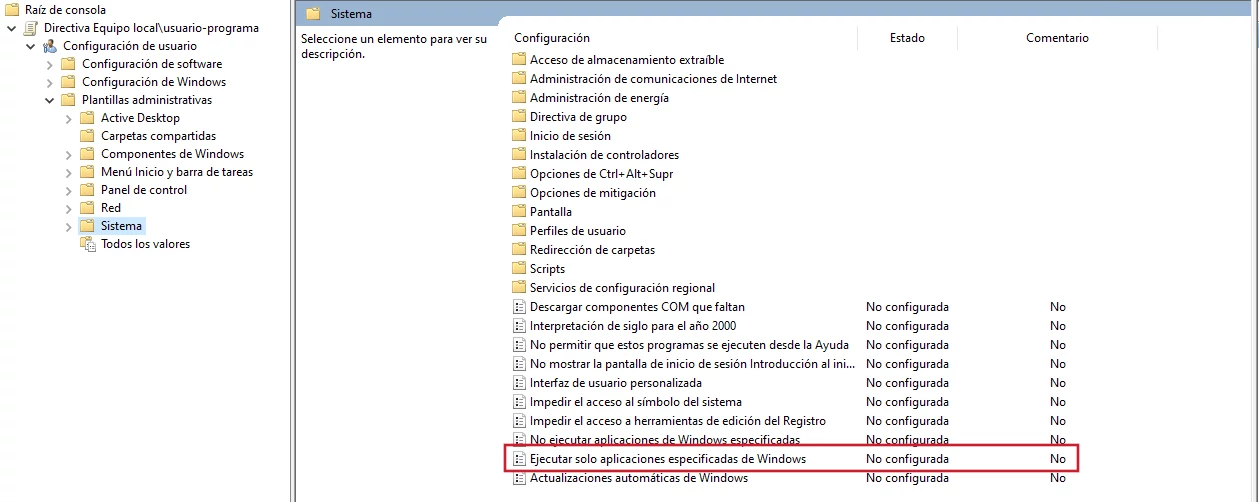
En la ventana de configuración de la política que nos aparece, habilitaremos la politica selccionando Habilitada y pulsaremos el botón Mostrar… de la opcion Lista de aplicaciones permitidas
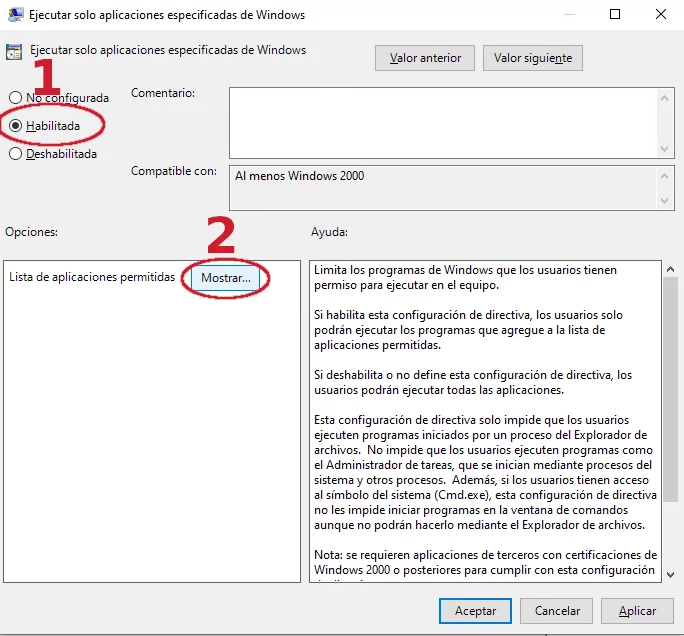
En el cuadro de dialogo que nos aparecerá introduciremos el nombre del ejecutable que queremos permitir que se ejecute (para este articulo usaremos firefox como ejemplo) y pulsaremos en Aceptar.
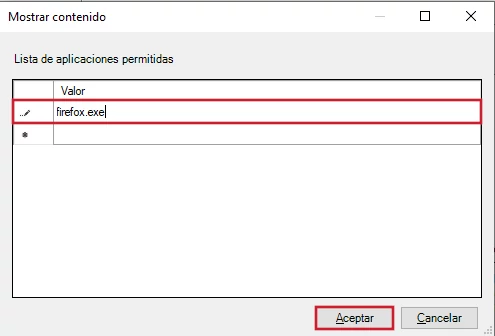
Importante: En la ventana anterior hay que poner solo el nombre del programa que queremos permitir ejecutar, no hay que poner la ruta del hacia el ejecutable.
Pulsaremos Aceptar en la ventana e configuración de la política
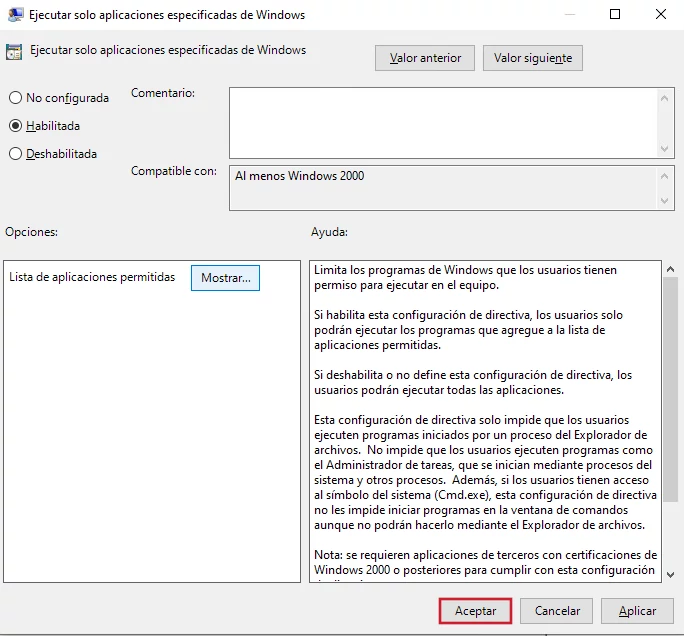
Y ya nos aparecerá como configurada y habilitada:

Comprobación de la política
Si iniciamos sesión con el usuario usuario-programa que hemos creado en el primer paso e intentamos abrir cualquier aplicación, excepto firefox, nos aparecerá el siguiente mensaje de error:
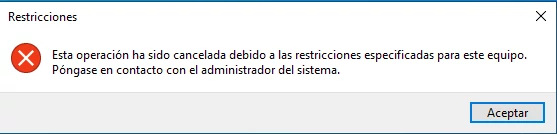
En cambio si ejecutamos firefox, se nos abrirá sin problema alguno.
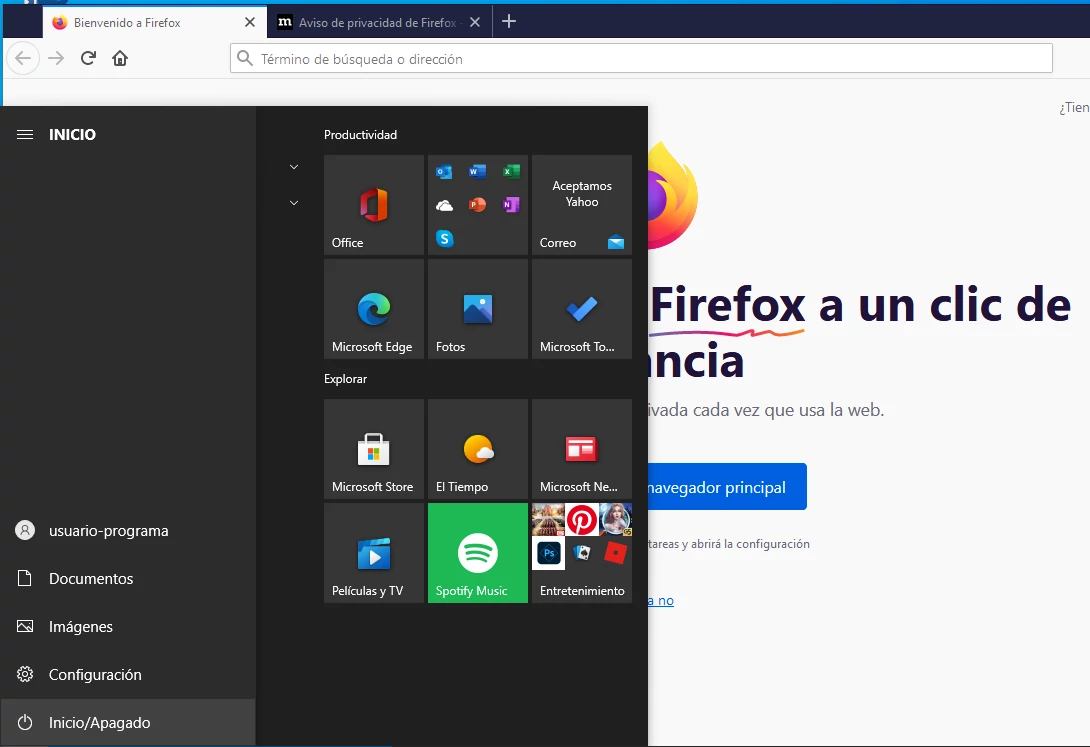
Esta solución solo vale para las sesiones interactivas del usuario sobre el que configuramos la política, si por ejemplo tenemos un usuario en el mismo equipo que sabe la contraseña del administrador capado e intenta ejecutar cualquier cosa mediante ejecutar como administrador y selecciona este administrador:
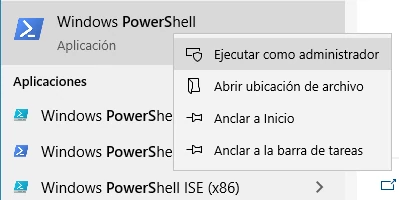
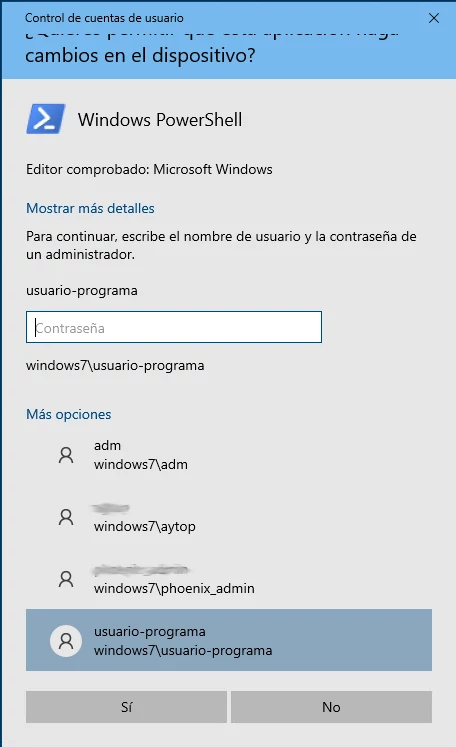
Podrá hacerlo sin ningún problema:
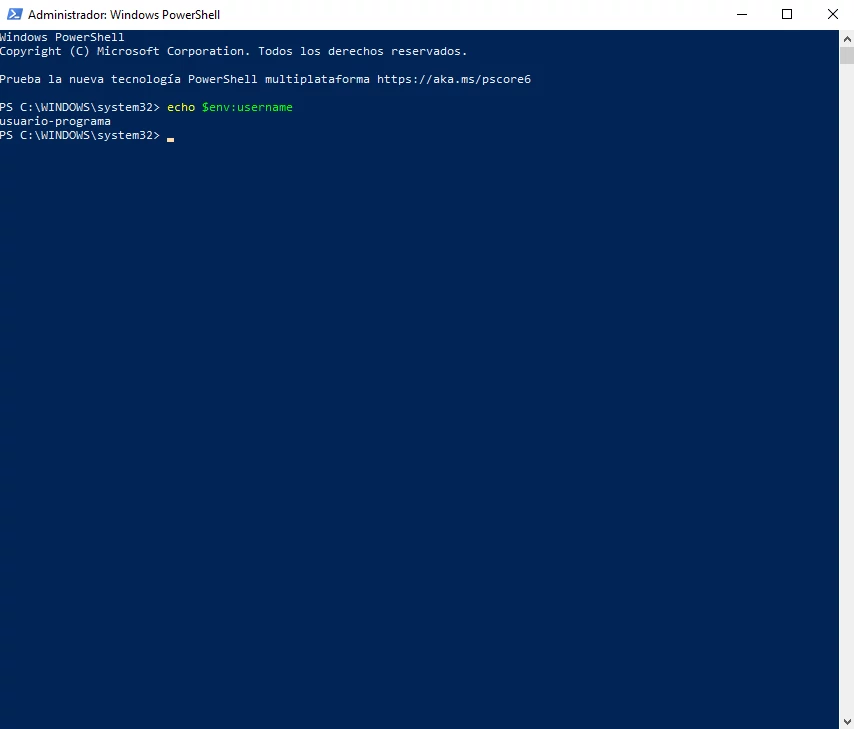
Comento esto por que mi idea inicial era configurar esta política, darle la contraseña a un usuario y dejar que ejecutar la aplicación que requería permisos de administrador mediante “Ejecutar como administrador”.
Notas finales
Para solventar el problema de que el usuario no pueda arrancar programas a través del “Ejecutar como administrador” se ha creado una VM en la misma màquina y para entrar al programa se arranca la VM y se conecta por rdp a esta con el administrador con restricciones.
Si en lugar de configurar esta política configuramos la política “No ejecutar aplicaciones de Windows especificas”

El usuario podrá ejecutar cualquier cosa excepto lo que nosotros especifiquemos, por ejemplo podríamos configurar que un usuario no arranque los navegadores para impedir que navegue por internet.
Documentación
- https://www.howtogeek.com/howto/8739/restrict-users-to-run-only-specified-programs-in-windows-7/
- https://www.howtogeek.com/248206/how-to-apply-local-group-policy-tweaks-to-specific-users/
- https://docs.microsoft.com/en-gb/windows/configuration/kiosk-methods